Panourile de lumină Nanoleaf Shapes și Elements sunt o metodă excelentă de a însufleți spațiul tău de locuit, oferind o paletă coloristică vibrantă și atmosfere relaxante. Totuși, ca orice tehnologie, uneori este necesară o resetare pentru a le readuce la funcționarea optimă. În cele ce urmează, vom detalia procesul de resetare.
Când este necesară resetarea panourilor Nanoleaf Shapes
Deși panourile Nanoleaf Shapes (a se vedea recenzia noastră) și Elements sunt concepute pentru a funcționa fără dificultăți, pot apărea situații în care o resetare este necesară pentru a le restabili funcționalitatea. Dacă te confrunți cu probleme de conectivitate sau dificultăți în integrarea panourilor cu platforme precum Apple HomeKit, resetarea ar putea fi soluția.
De asemenea, resetarea este obligatorie în cazul schimbării routerului sau a datelor de autentificare Wi-Fi. În plus, dacă panourile au fost asociate cu un cont, acestea trebuie resetate înainte de a fi vândute sau cedate altcuiva.
Alte probleme potențiale includ imposibilitatea de a descoperi panourile în aplicația Nanoleaf în timpul configurării inițiale sau blocarea controlerului din cauza unei erori hardware. Indiferent de problemă, sunt disponibile două modalități de resetare, pe care le vom explora în continuare.
Ce nu poate corecta o resetare

Înainte de a examina metodele de resetare, este important de reținut că unele probleme nu pot fi rezolvate prin această metodă. În primul rând, resetarea nu va rezolva dificultățile de conectare dacă panourile nu sunt pe aceeași rețea Wi-Fi ca telefonul sau tableta ta.
În al doilea rând, resetarea nu va corecta problemele de aliniere cauzate de conectorii panourilor sau ai controlerului. Dacă panourile se conectează la Wi-Fi, dar observi că unele nu se aprind, resetarea nu va fi de ajutor.
De asemenea, resetarea nu va remedia defectele hardware, cum ar fi un panou defect. Dacă controlerul încetează brusc să funcționeze, verifică dacă acesta face parte din Programul voluntar de înlocuire a controlerului Shapes, deoarece este posibil să fii eligibil pentru o înlocuire gratuită.
Opțiuni de resetare pentru panourile luminoase Nanoleaf Shapes și Elements
 Credit imagine: Nanoleaf
Credit imagine: Nanoleaf
După cum am menționat, ai la dispoziție două metode de resetare pentru panourile de lumină Nanoleaf Shapes sau Elements. În funcție de situația ta, poți opta pentru o resetare soft sau o resetare completă.
Deși ambele metode sunt similare din punct de vedere al procedurii, doar resetarea soft îți va păstra scenele și setările programate. Din acest motiv, resetarea soft este ideală atunci când trebuie să faci modificări la configurația rețelei Wi-Fi.
Pe de altă parte, resetarea completă va șterge toate datele, readucând panourile la starea inițială din fabrică. Este important de menționat că ambele metode necesită eliminarea panourilor din aplicația Nanoleaf, ceea ce înseamnă că va trebui să parcurgi din nou procesul de asociere.
Cum efectuezi o resetare soft a panourilor luminoase Nanoleaf Shapes
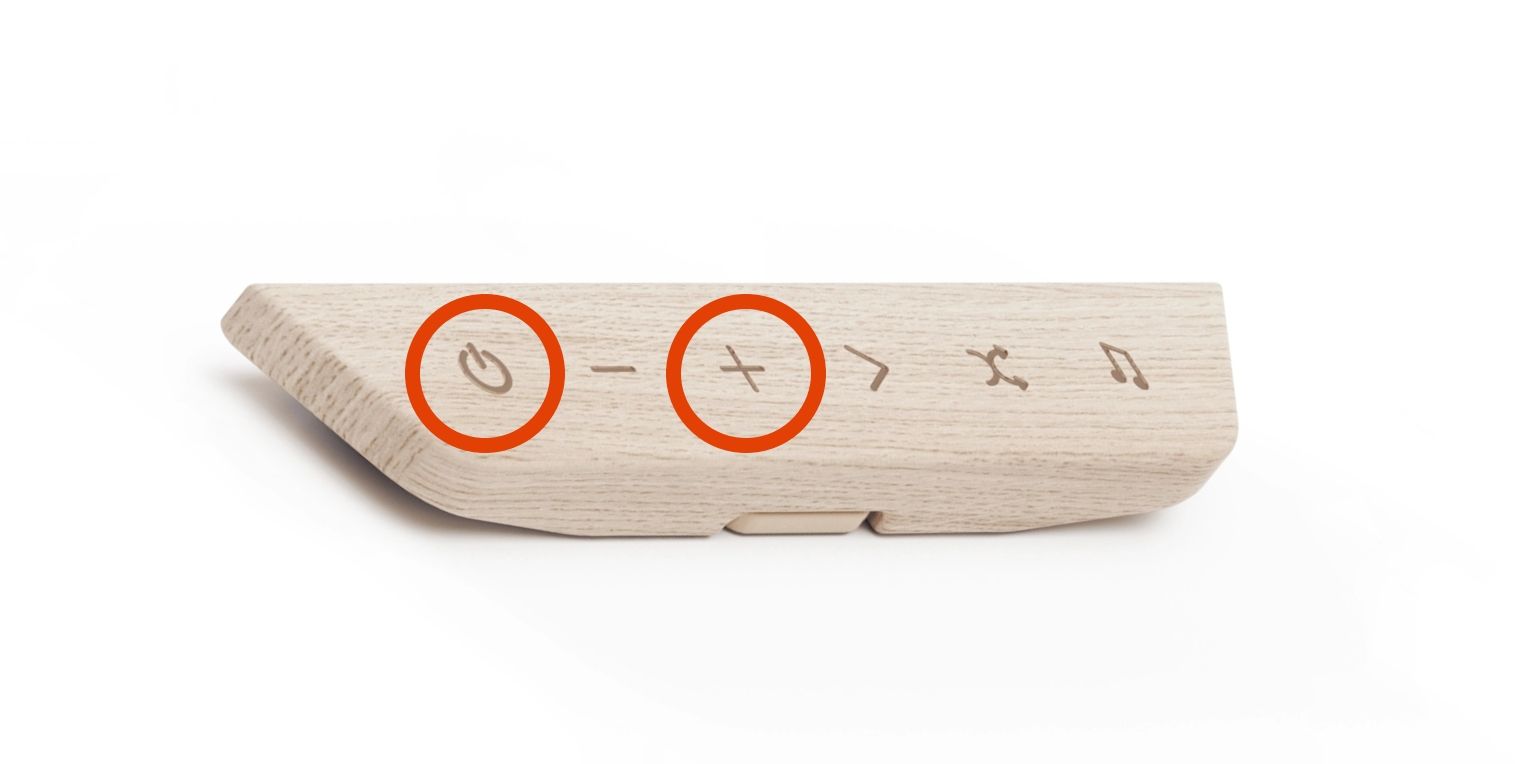
Resetarea soft a panourilor Nanoleaf Shapes sau Elements este un proces simplu și rapid.
- Conectează panourile la o sursă de alimentare.
- Așteaptă până când panourile și ledurile indicatoare ale controlerului se aprind.
- Apasă și menține apăsate simultan butoanele de pornire și „+”, situate pe controler.
- Continuă să ții ambele butoane apăsate timp de 10 secunde.
- Când toate ledurile de pe controler încep să clipească, eliberează imediat butoanele.
Acum, este momentul să elimini panourile din aplicația Nanoleaf.
- Deschide aplicația Nanoleaf pentru iOS sau Android.
- Accesează opțiunea „Mai multe…” din bara de navigare.
- Apasă pe „Dispozitivele mele”.
- Glisează spre stânga peste panourile tale.
- Apasă pictograma coșului de gunoi.
- Confirmă ștergerea apăsând „Șterge”.
Ești gata să asociezi din nou panourile cu aplicația Nanoleaf.
Cum efectuezi o resetare completă a panourilor luminoase Nanoleaf Shapes

Deși procedura este similară cu resetarea soft, resetarea completă necesită acces la priza de alimentare a panourilor.
- Deconectează panourile de la priză.
- Apasă și menține apăsate simultan butoanele de pornire și „+” de pe controler.
- În timp ce ții butoanele apăsate, conectează din nou panourile la priză.
- Continuă să ții ambele butoane apăsate până când toate ledurile de pe controler încep să clipească, apoi eliberează imediat.
Acum, poți elimina panourile din aplicația Nanoleaf.
- Deschide aplicația Nanoleaf.
- Accesează opțiunea „Mai multe…” din bara de navigare.
- Apasă pe „Dispozitivele mele”.
- Glisează spre stânga peste panourile tale.
- Apasă pictograma coșului de gunoi.
- Confirmă ștergerea apăsând „Șterge”.
Resetarea completă este finalizată și acum poți începe procesul de asociere cu aplicația Nanoleaf.
Resetează panourile Nanoleaf și revino la iluminatul inteligent
Cu puțină răbdare și urmând pașii corecți, vei putea repune panourile Nanoleaf în funcțiune în cel mai scurt timp. Acum că panourile tale strălucesc din nou, te poți bucura de toate caracteristicile lor, precum scene dinamice și telecomenzi.